Office 2010 Sözlüğüne Nasıl Çıkarılır veya Eklenir
Microsoft Word’de hiç çalıştınız mı?Hata! Bu kelimeyi sözlüğe eklemek istemedim!“? Eğer yanlışlıkla yanlışlıkla bir kelime eklediyseniz, Büro sözlüğü, o zaman yalnız değilsin. Office 2010 ile bu çok sorunlu olabilir, çünkü artık her Office 2010 uygulaması aynı sözlüğü paylaşıyor. Yazım denetleyicinizi mükemmelleştirmek istiyorsanız, bu harika kılavuz size nasıl yapılacağını gösterecektir. eklemek veya Kaldır Özel kelime listesinden kelimeler.
Office 2010 Özel Sözcük Sözlüğünü Düzenleme
1. Herhangi bir Office uygulamasında (Word, Outlook, Powerpoint vb.) Click Dosya > Seçenekler.

2. Seçenekler menüsünde Click bu Prova sekme ve ardından Click bu Özel Sözlükler buton.
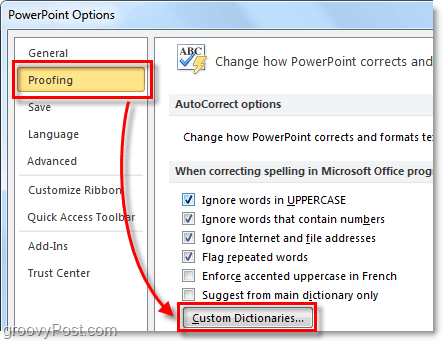
3. Özel Sözlükler listesi görünmelidir. Click Kelime Listesini Düzenleyin.
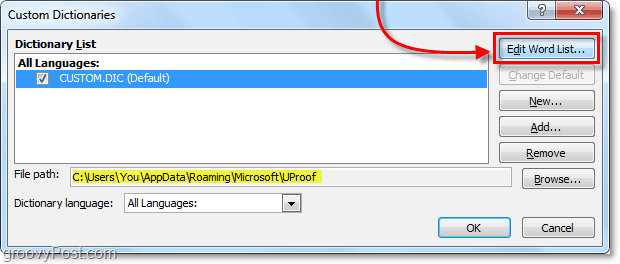
4. Custom.dic iletişim kutusunda tip içinde Kelimeler) ve sonra Eklemek onları sözlüğe. Veya sadece bir kelimeyi kaldırmanız gerekirse Click kelimesinden Sözlük listele ve sonra Click Sil. Tamamlandığında, emin olun Click tamam değişiklikleri kaydetmek için.
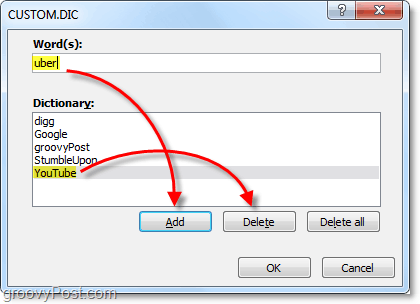
Alternatif olarak, Not Defteri'ni kullanarak Office sözlüğü özel sözcük listesini düzenleyebilirsiniz.
5. Sözlüğü ayrıca .dic bulunan metin dosyası:
%AppData%MicrosoftUProofCustom.dic
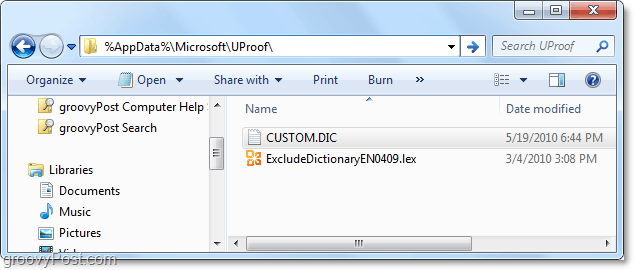
6. Sadece özel aç.Özel sözlüğe eklemek istediğiniz sözcükleri seçip yazmaya başlayın. Satır başına bir kelimeye tutun ve daha sonra yazım denetimi yapılırken kelimelerin büyük / küçük harfe duyarlı olduğunu unutmayın. İşiniz bittiğinde, Kayıt etmek ve not defteri çıkın.
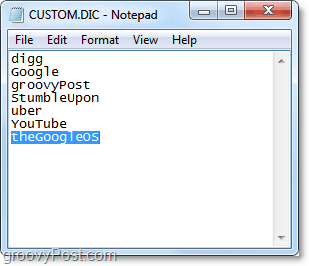
Custom.dic dosyasına eklediğiniz hiçbir kelime artık Office 2010 yazım denetleyicisi tarafından işaretlenmiyor. Bu yüzden yazım hataları da dikkatli olun.

![Office 2010 - Gizli Özel Meta ve Kişisel Bilgileri Belgelerden Kaldırma [Nasıl Yapılır]](/images/microsoft/office-2010-8211-remove-hidden-private-meta-and-personal-info-from-documents-how-to.png)






![Microsoft Office 2010 Beta İndir [groovyDownload]](/images/download/microsoft-office-2010-beta-download-groovydownload.png)
![Microsoft Office 2010 RTM, İndirmek İçin MSDN Üzerinden Kullanılabilir [groovyDownload]](/images/download/microsoft-office-2010-rtm-available-via-msdn-for-download-groovydownload.png)
yorum Yap